-
Notifications
You must be signed in to change notification settings - Fork 0
Docker Builds
Pada sesi ini kita bahas cara pasang Docker. Karena prosedurnya cukup makan tempat untuk dibahas maka penggunaannya ditaruh di perbagai tempat di bagian lain.
Ini diakui sendiri dengan bunyi pernyataan seperti berikut ini:
The TensorFlow Docker images are already configured to run TensorFlow. A Docker container runs in a virtual environment and is the easiest way to set up GPU support.
Hal ini dapat Anda simak pada halaman dokumentasi Tensorflow (klik gambarnya):
Pada saat ini penggunaannya hampir bisa dipastikan akan selalu menjadi bagian fitur utama di setiap provider, tak terkecuali Google, GitHub, dan juga Windows sendiri.
Pada projek dia ini tidak hanya merupakan cara termudah setel Tensor-Kit melainkan juga sebagai bagian yang penting dari keseluruhan sistem sehingga dapat sampai ke konfigurasi.
Berikutnya kita bahas detil cara pasangnya.
Hal yang pertama kali kita lakukan tentunya adalah Update Windows. Hal ini kita lakukan guna memastikan sistemnya siap untuk kita pasang Docker.
Jikapun berhasil pastikan pada saat booting Anda tidak menemui pesan seperti berikut ini, jika masih ditemui silahkan ikuti cara lainnya disini (klik gambarnya):
Nah jika kita tetap temukan masalah bisa Anda lakukan System Restore atau System Backup. Kemudian ulang kembali dari awal lagi.
Hal ini salah satu yang bisa menghalangi kita instal Docker. Karenanya sebelum kita lanjut maka sesulit apapun kita harus dapat lalui masalah ini.
Setelah siap maka kita simak persyaratan lain yang diperlukan.
Disitu ada link untuk Download Installer. Sizenya kira 500MB. Ini bisa langsung kita lakukan. Namun lebih baiknya lagi jika Anda simak dahulu persyaratan instalnya.
Apapun opsi yang Anda ambil maka maka sambil menunggu proses download kita bisa simak terlebih dahulu persyaratan untuk instalnya. Dia ada di halaman ini (klik gambarnya):
Berikut kita bahas persyaratan ini satu persatu.
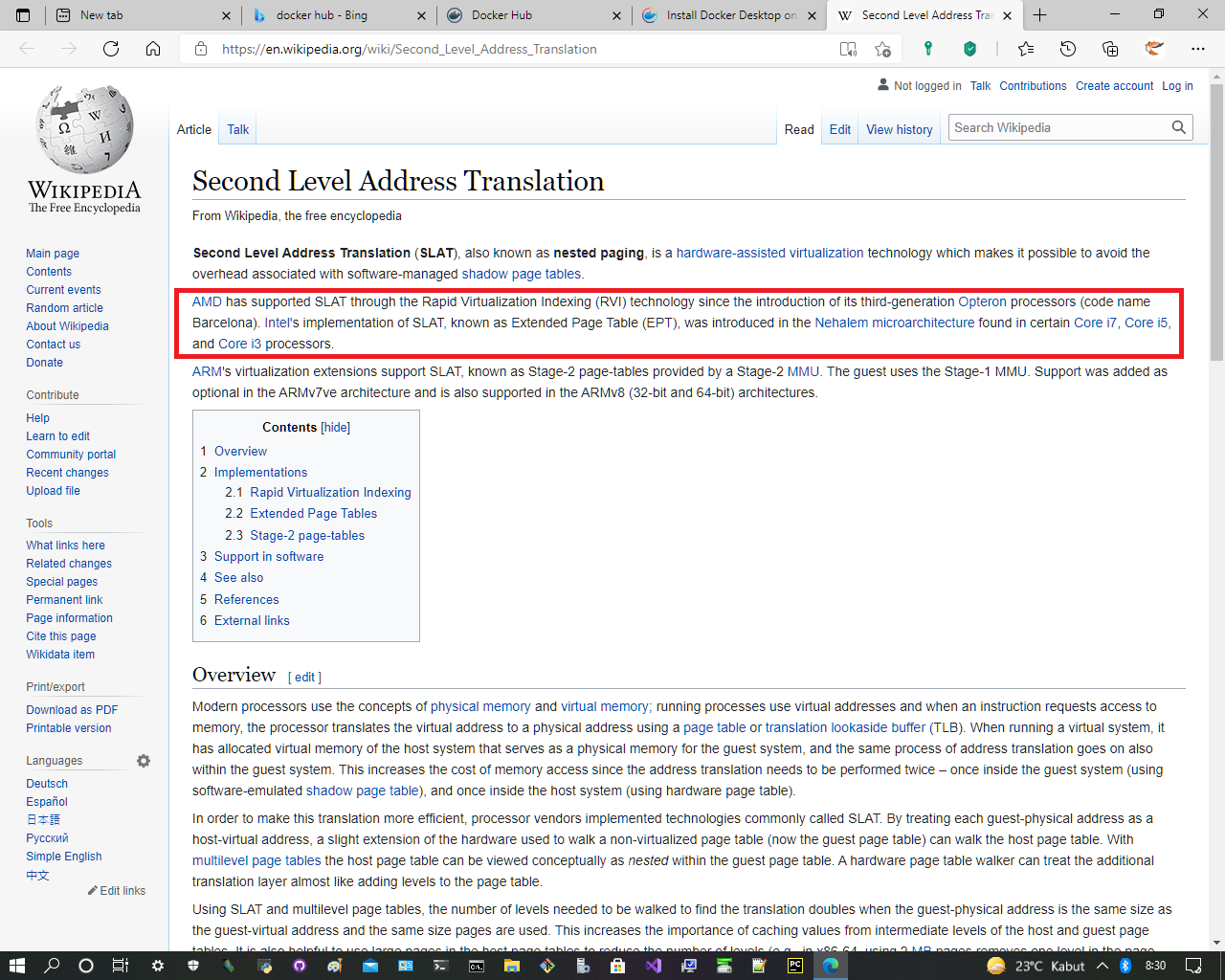
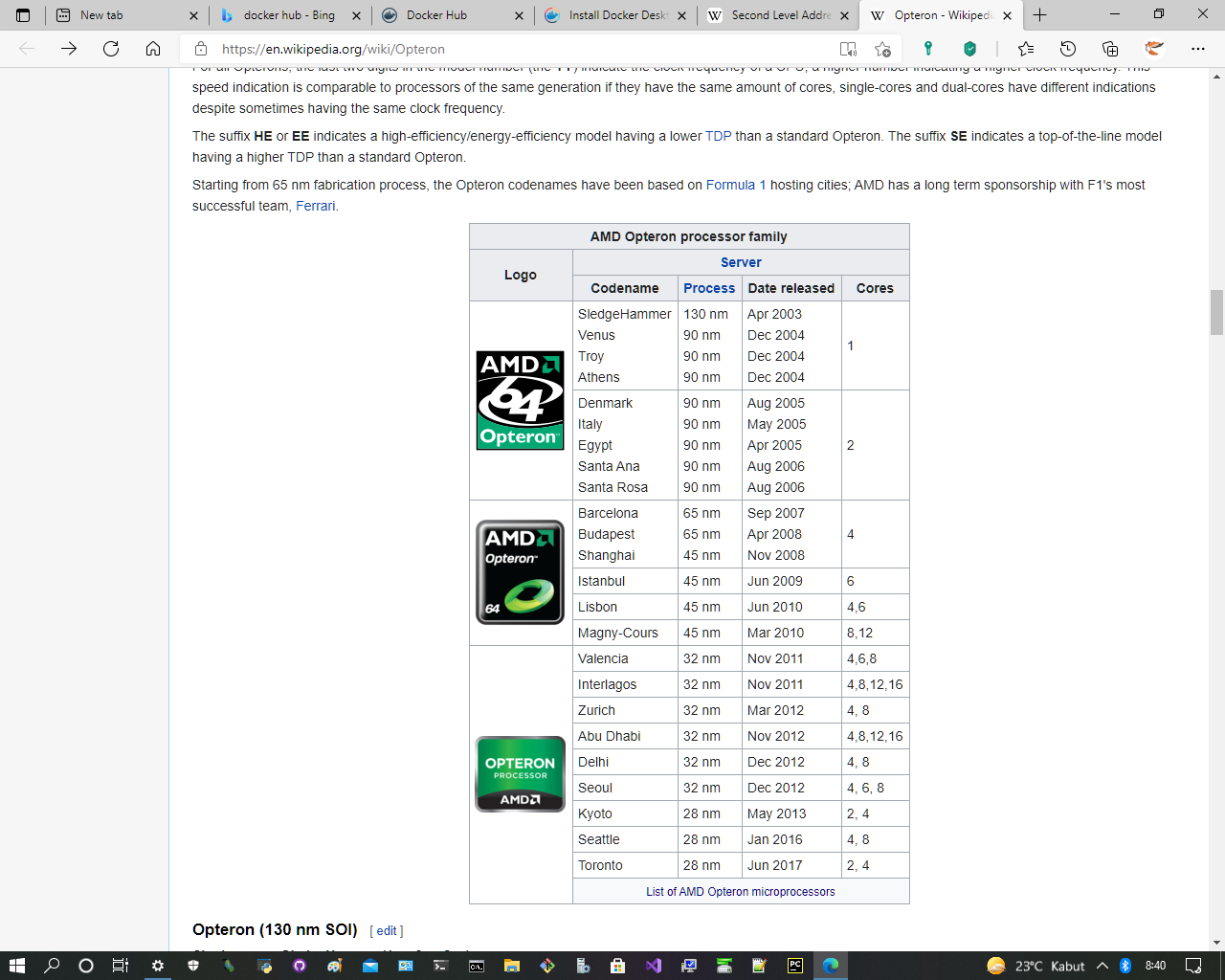
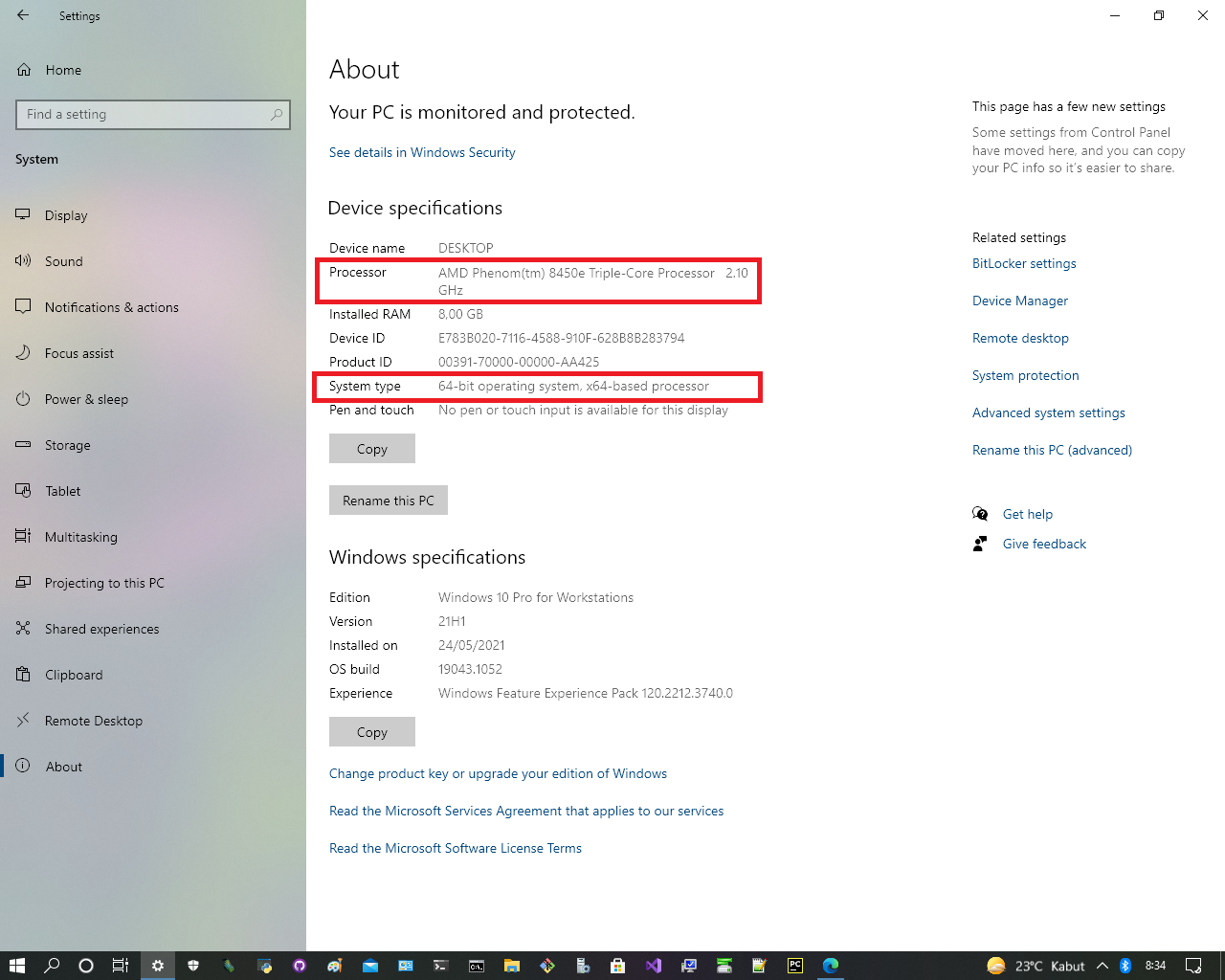
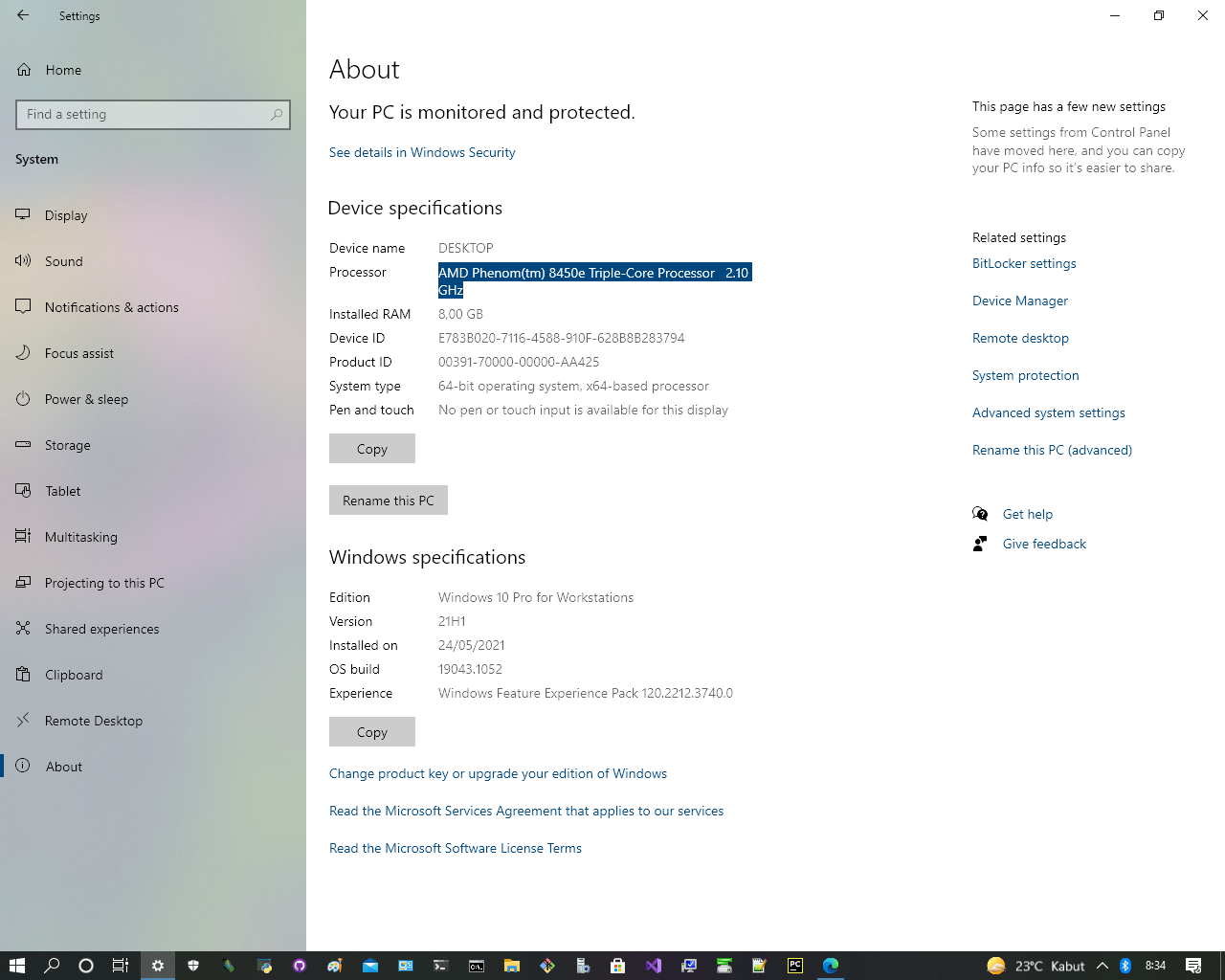
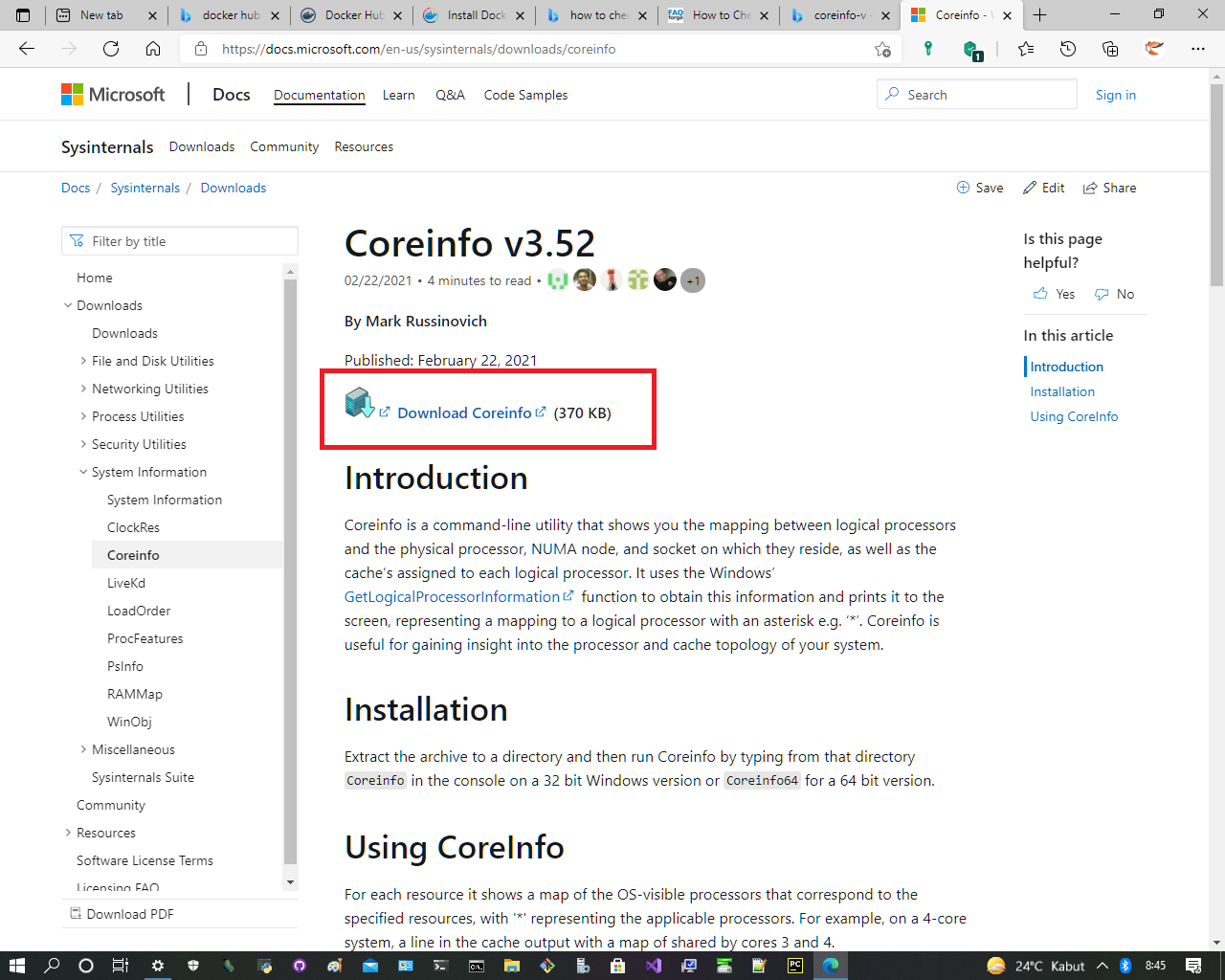
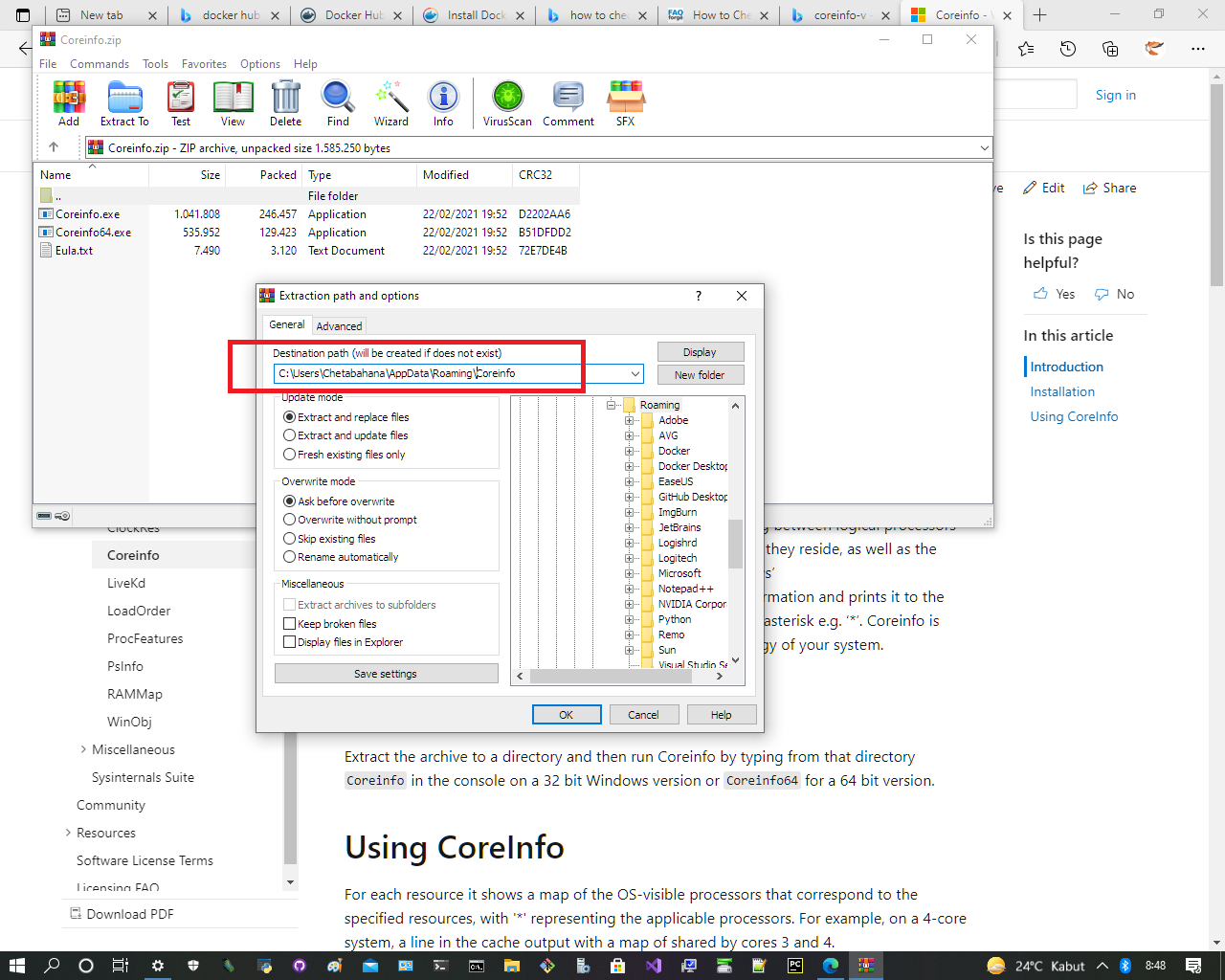










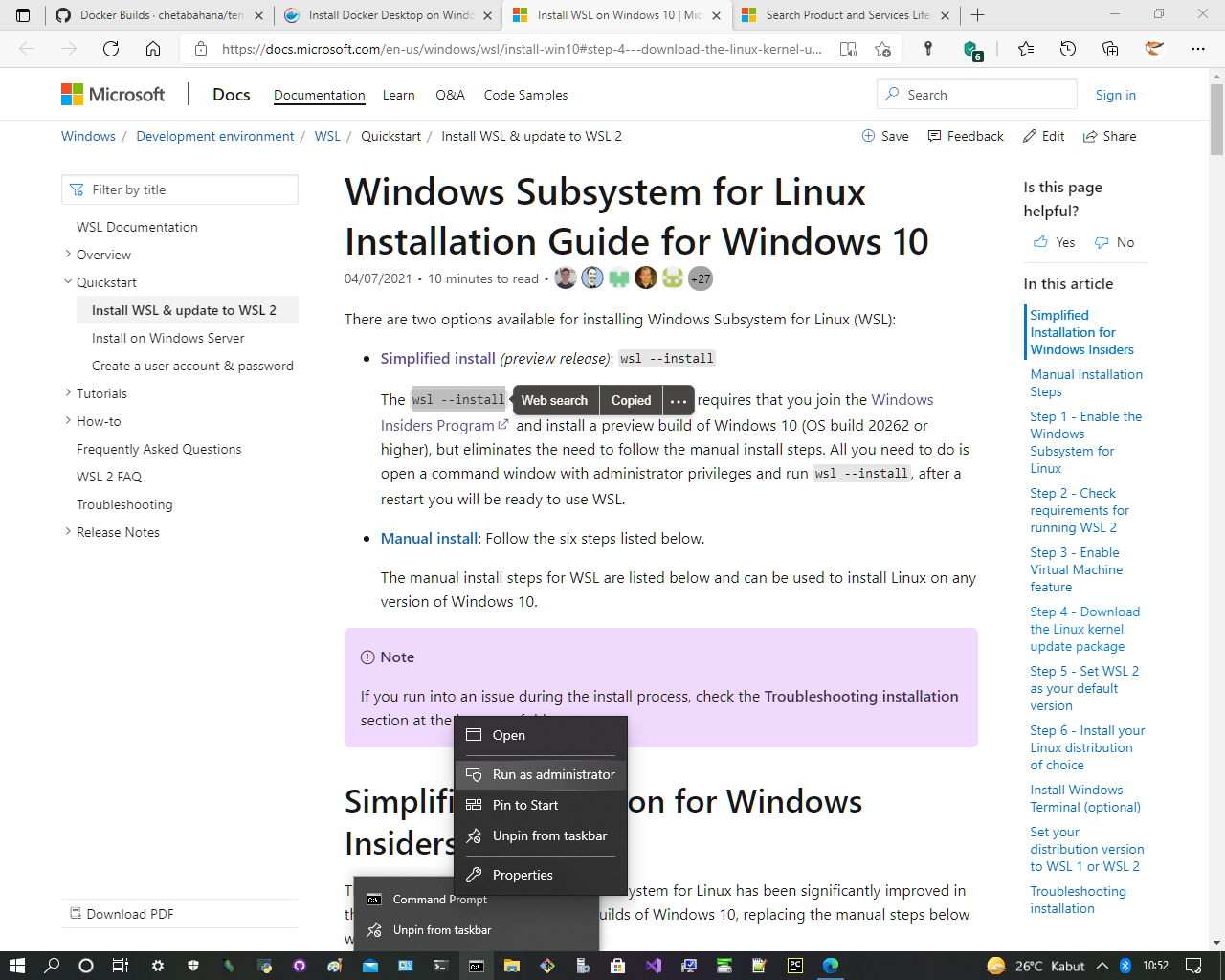










- Docker Desktop fails to start with WSL2 based engine enabled
- [SOLVED] Docker Failed to Start - Docker Desktop for Windows
# To check the WSL mode, run:
wsl.exe -l -v
# To upgrade your existing Linux distro to v2, run:
wsl.exe --set-version (distro name) 2
# To set v2 as the default version for future installations, run:
wsl.exe --set-default-version 2
# If there is an exixting docker-desktop distro, try the following
wsl --unregister docker-desktop


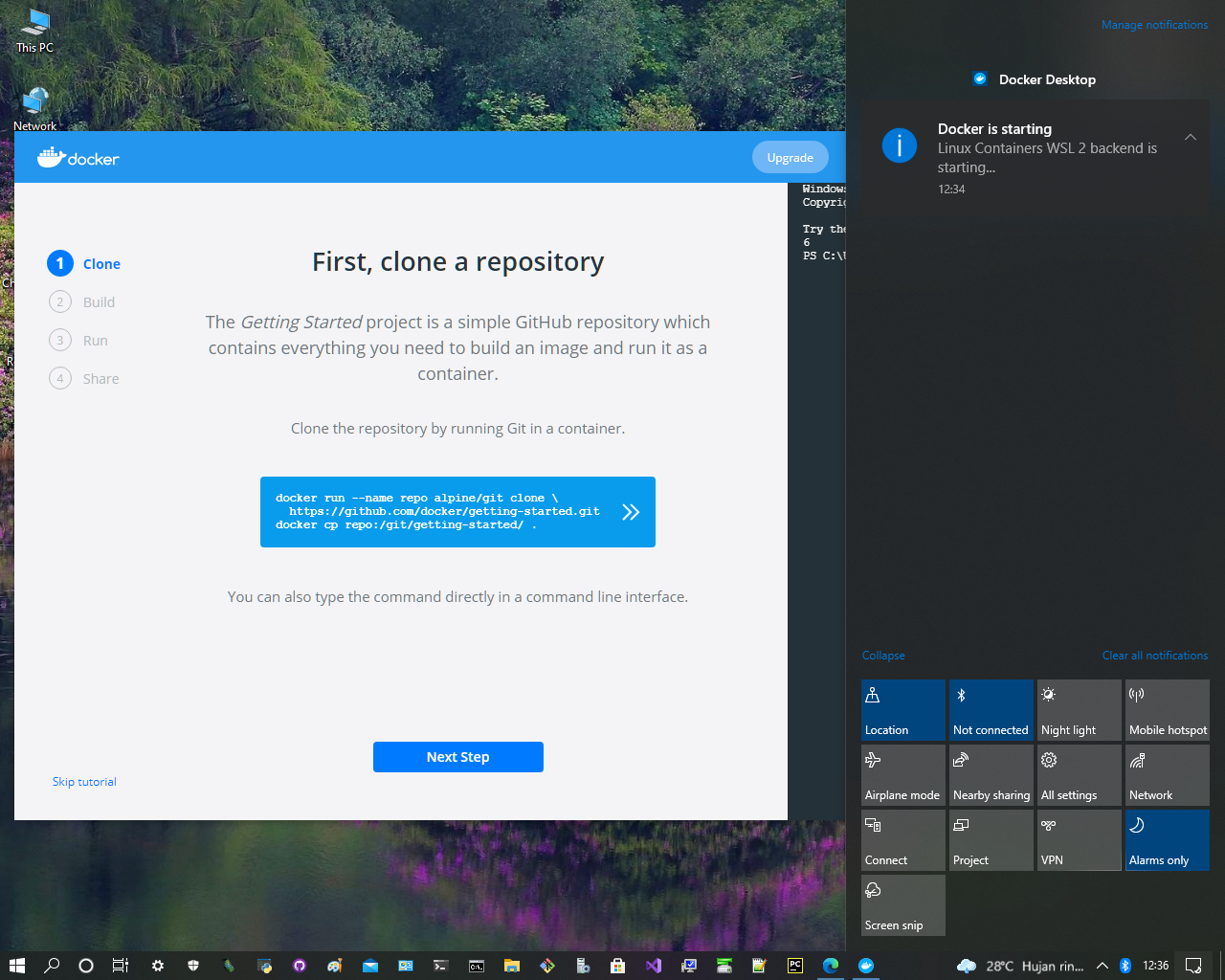















- A self-sufficient runtime for containers.
- Configures to keep images and containers in an alternate path
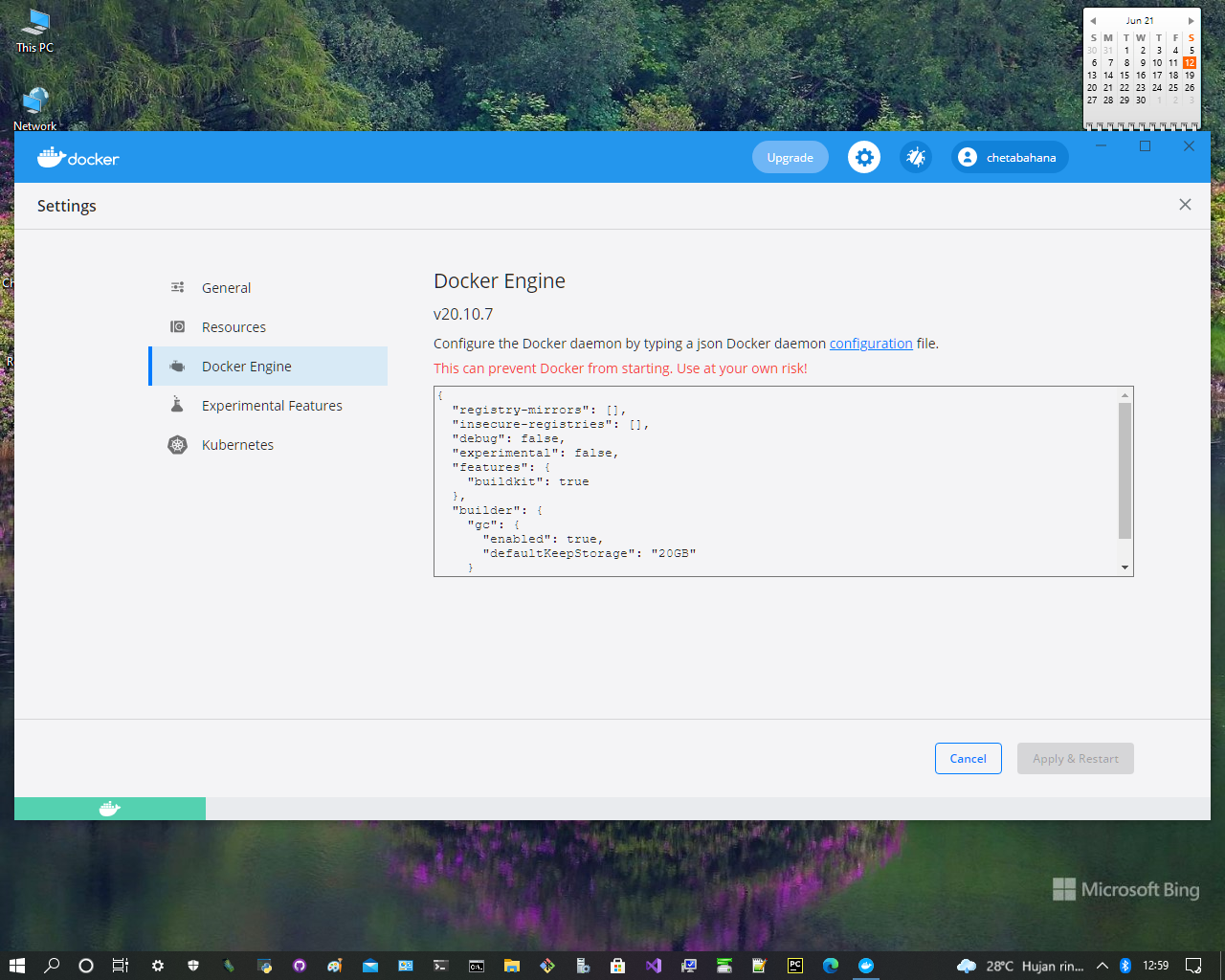
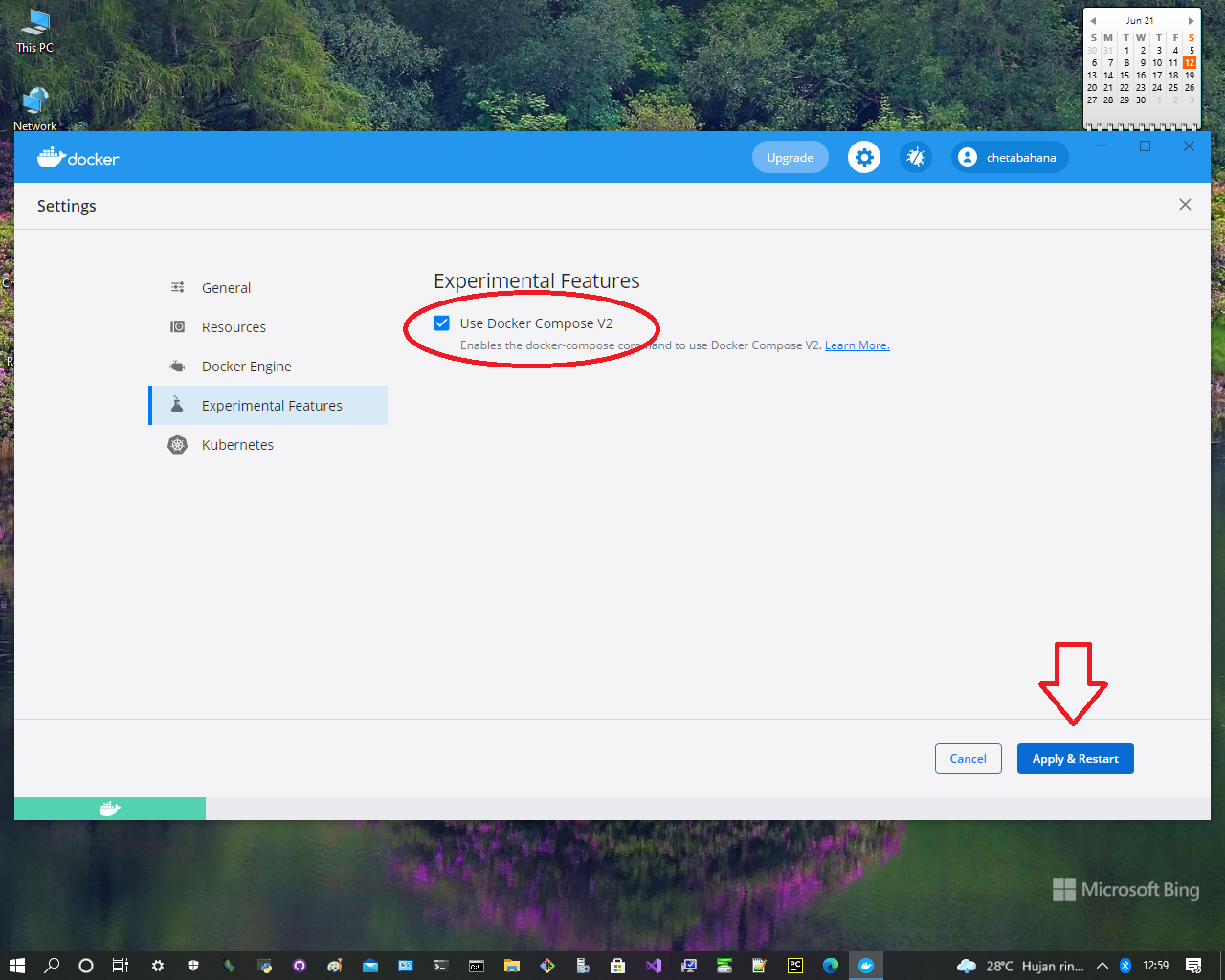
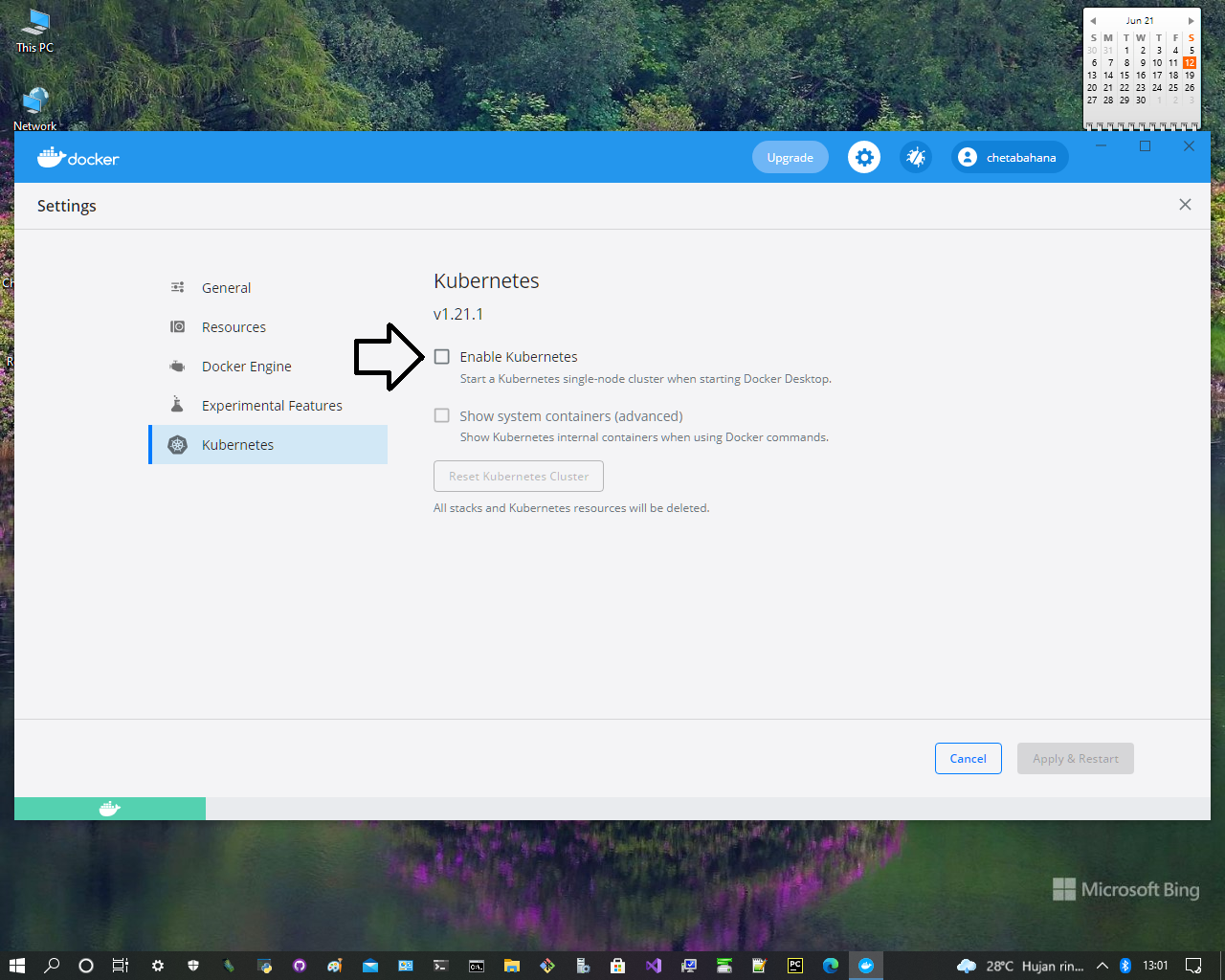
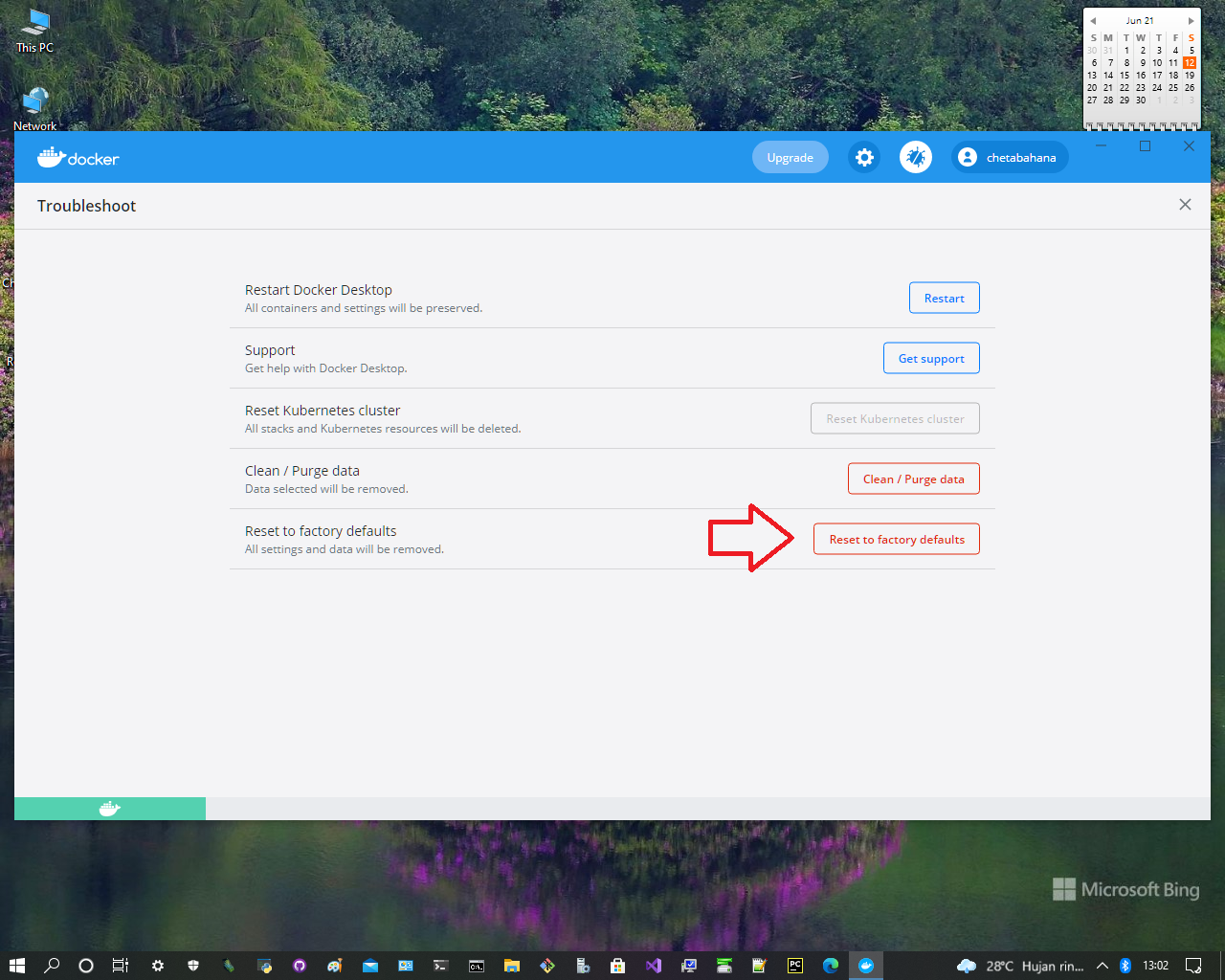












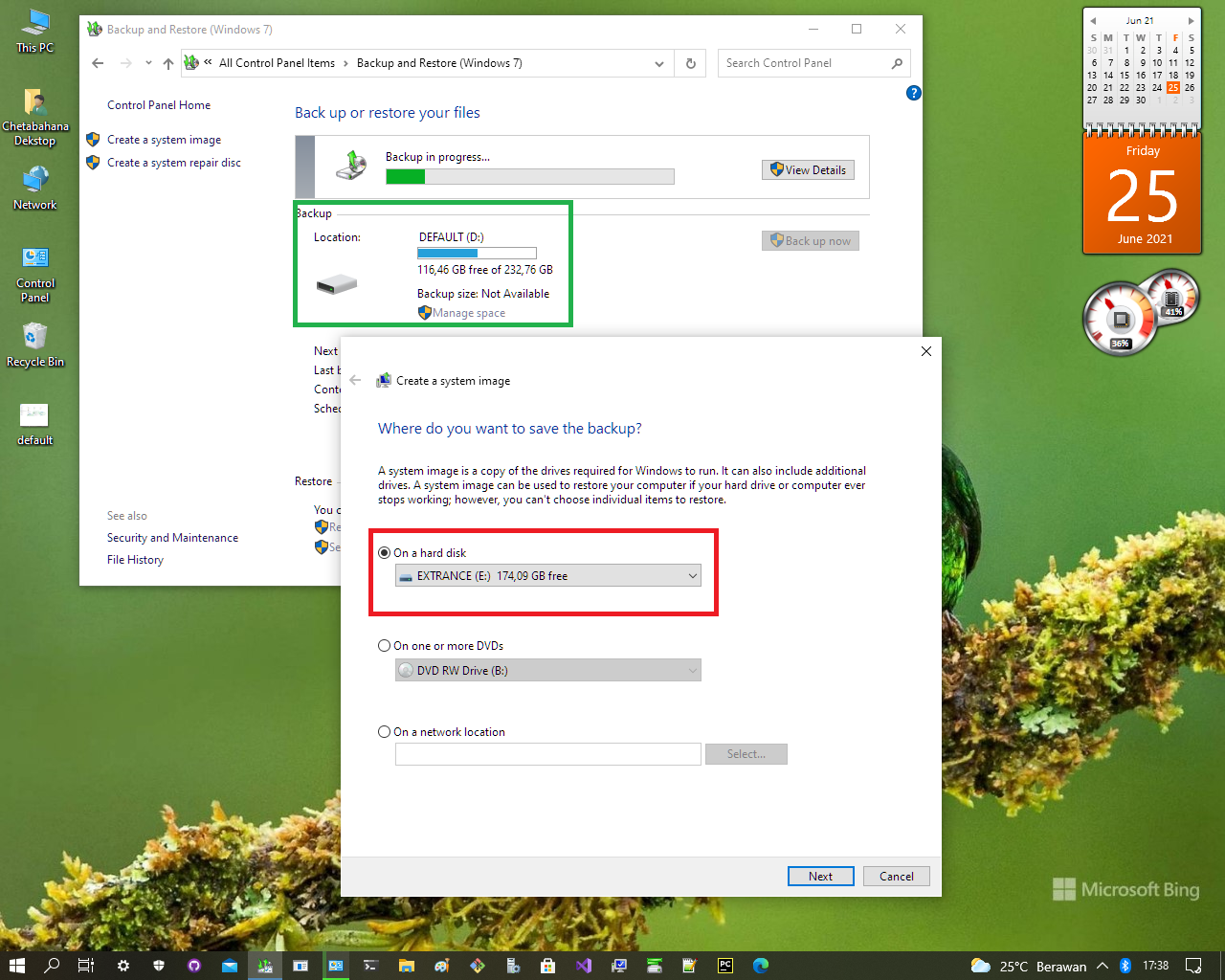
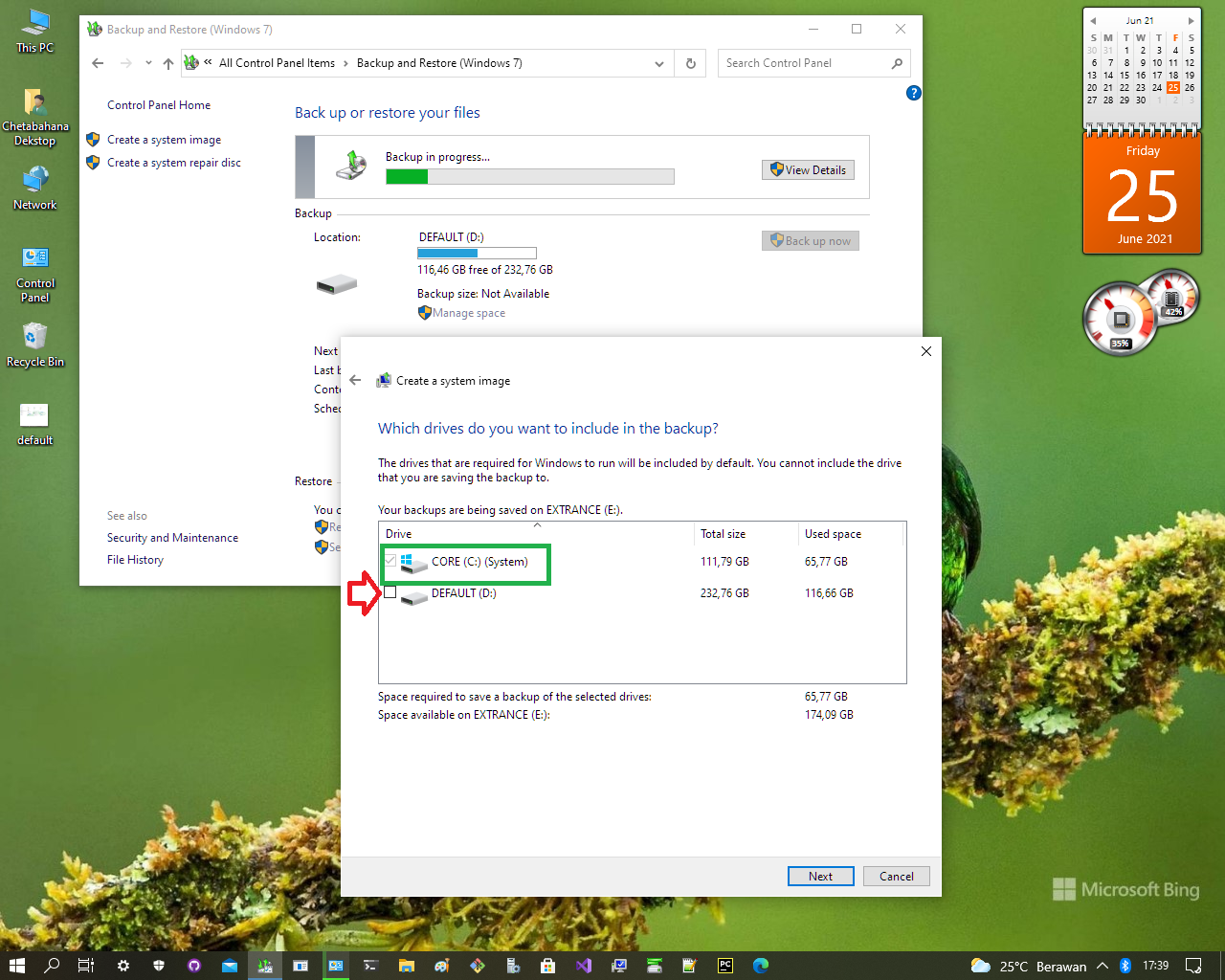
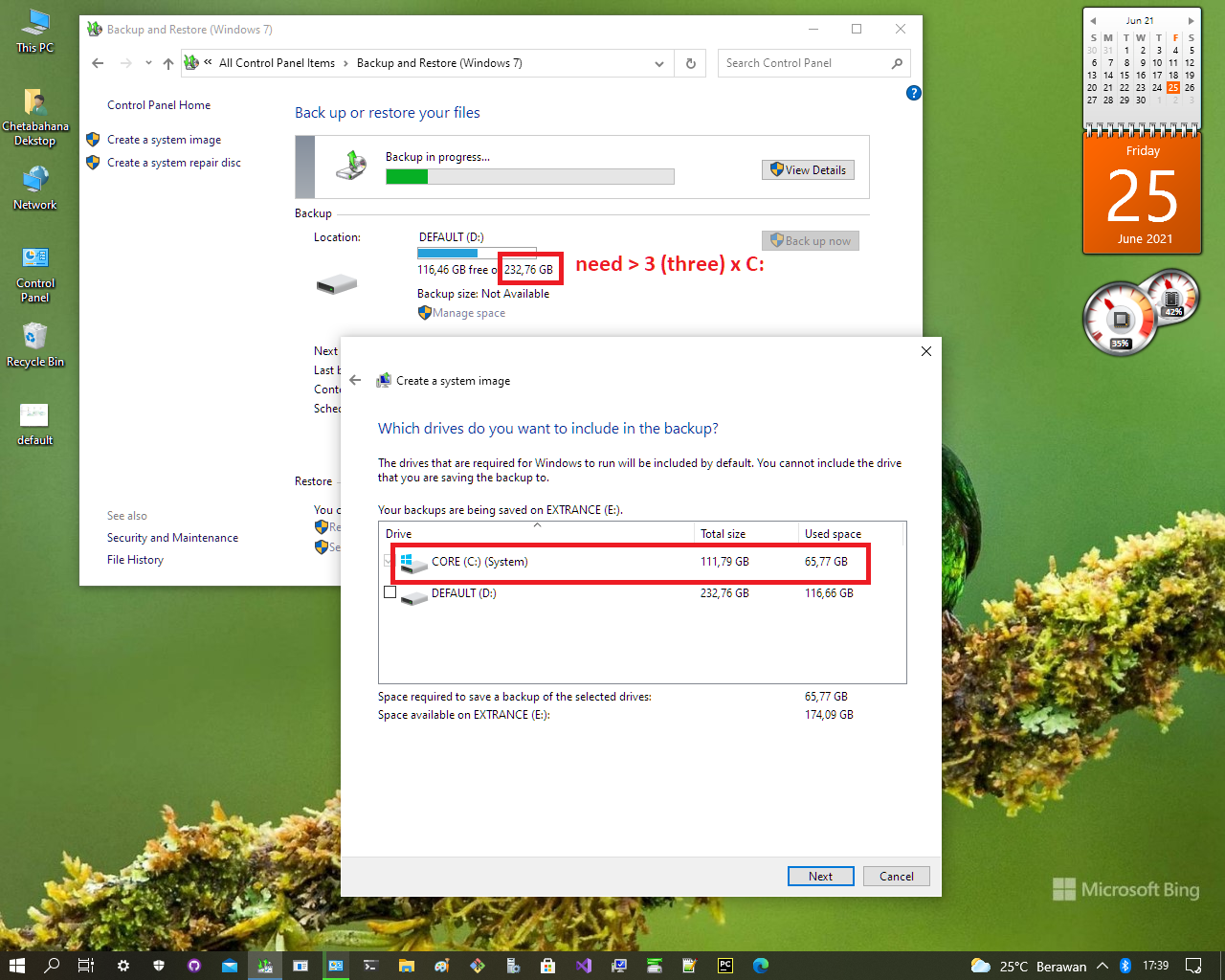
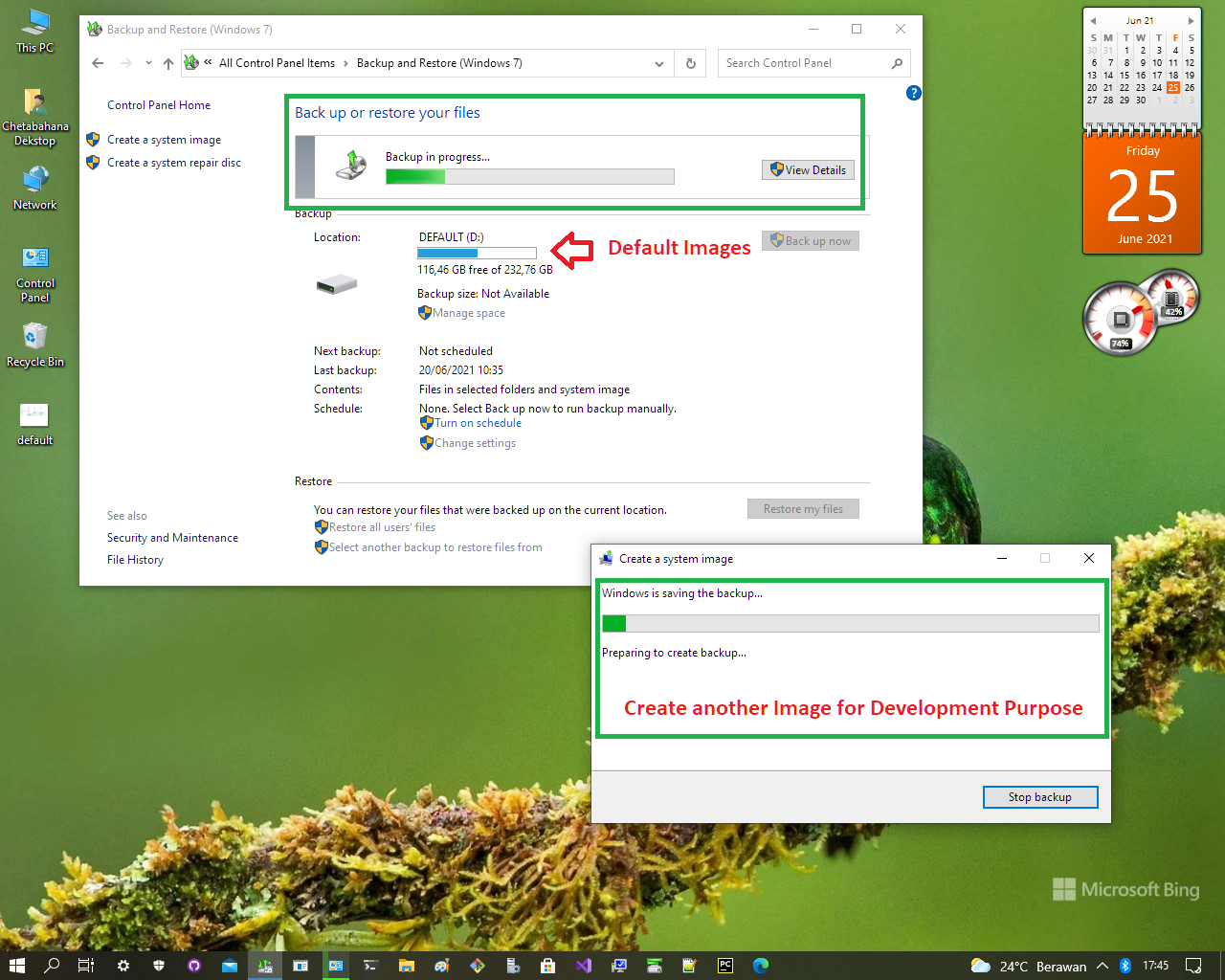
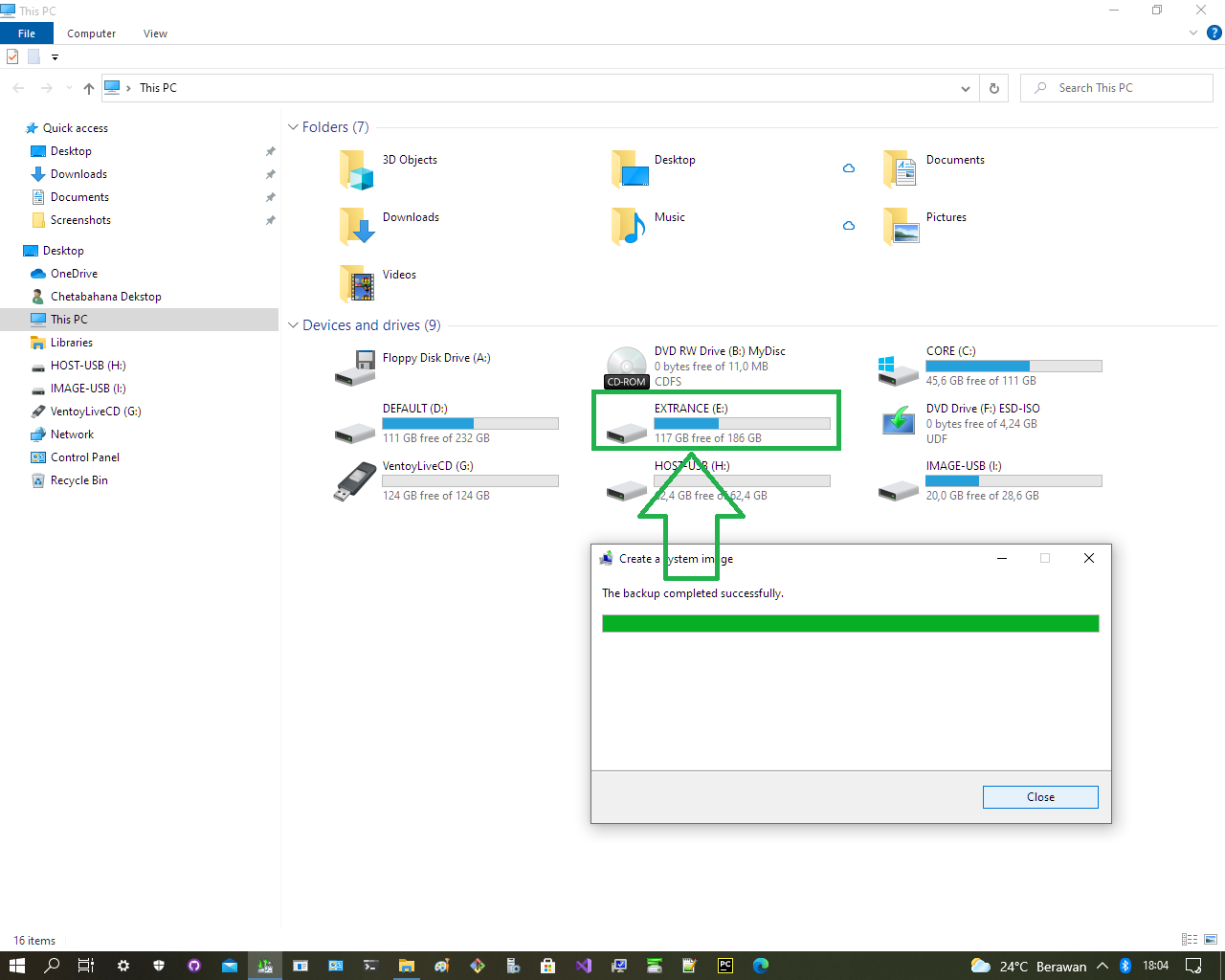
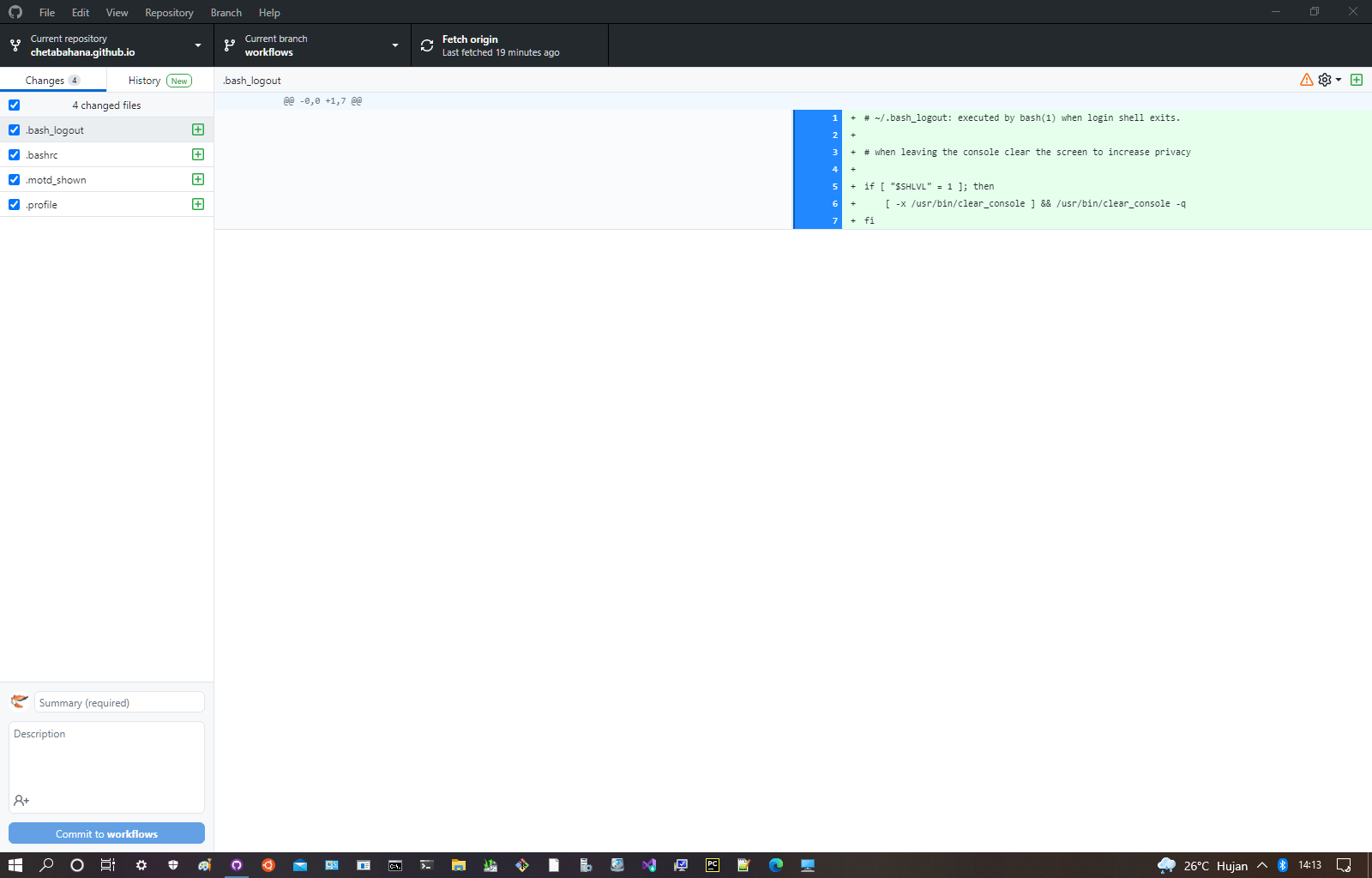
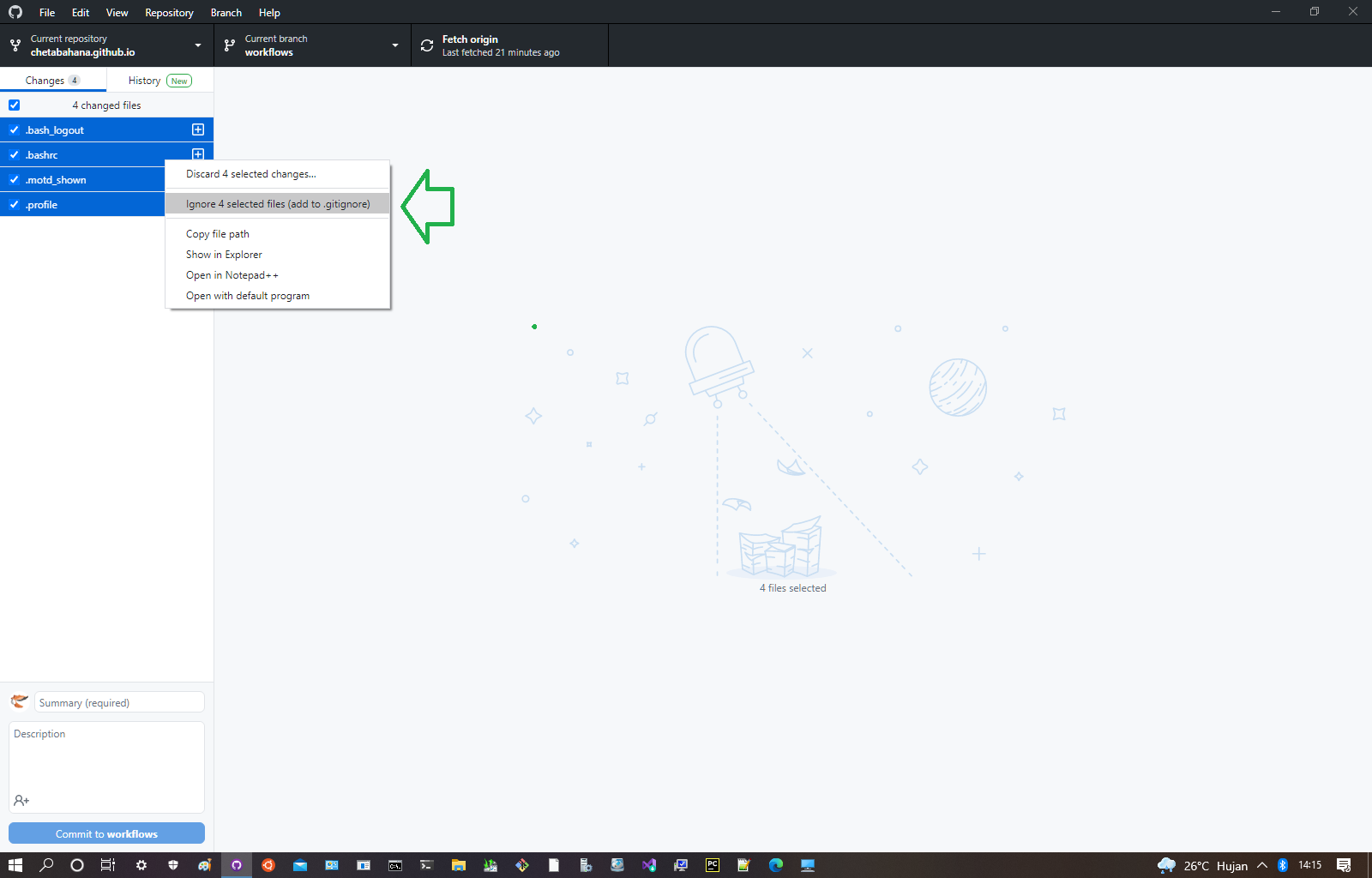
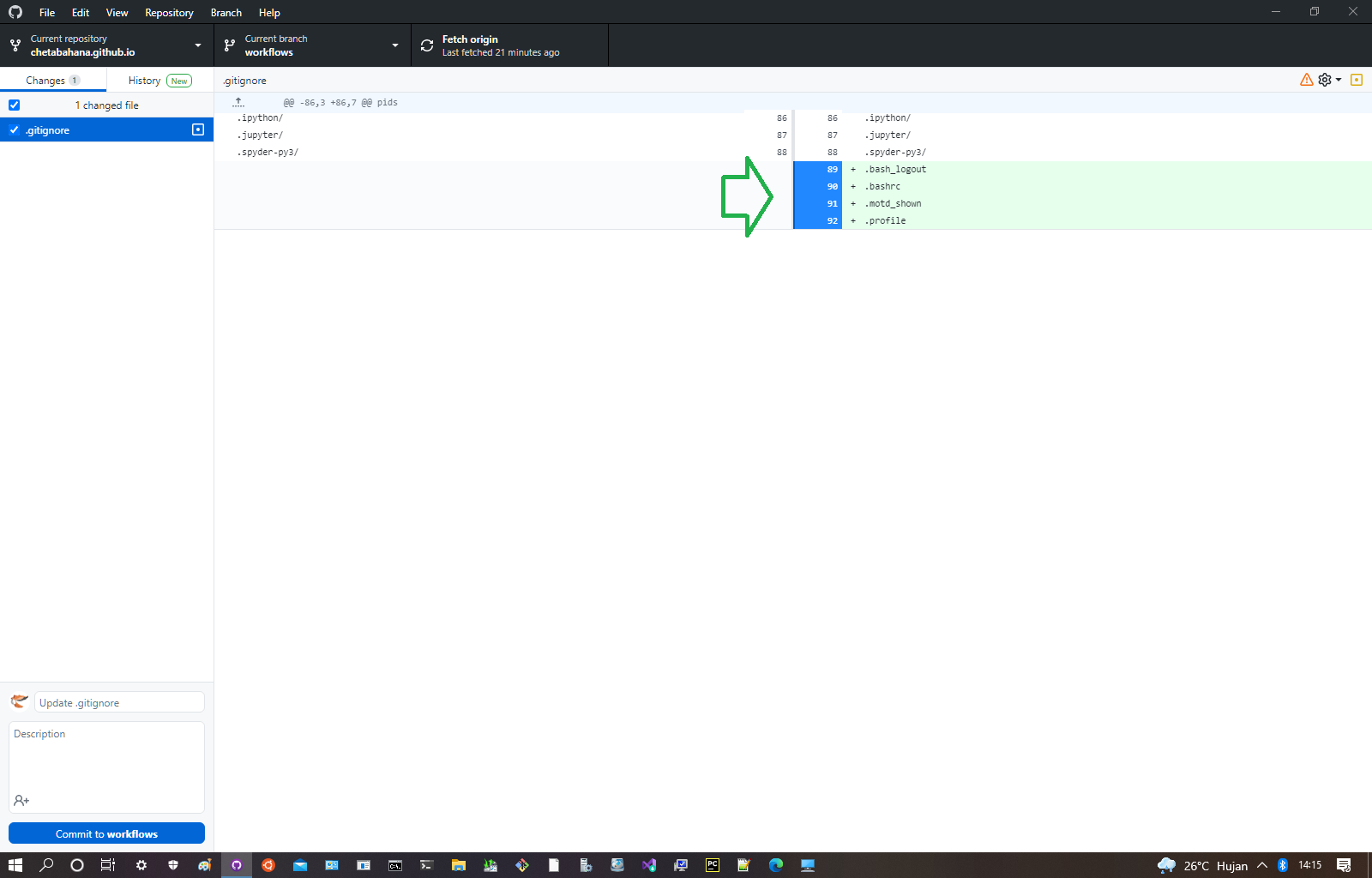
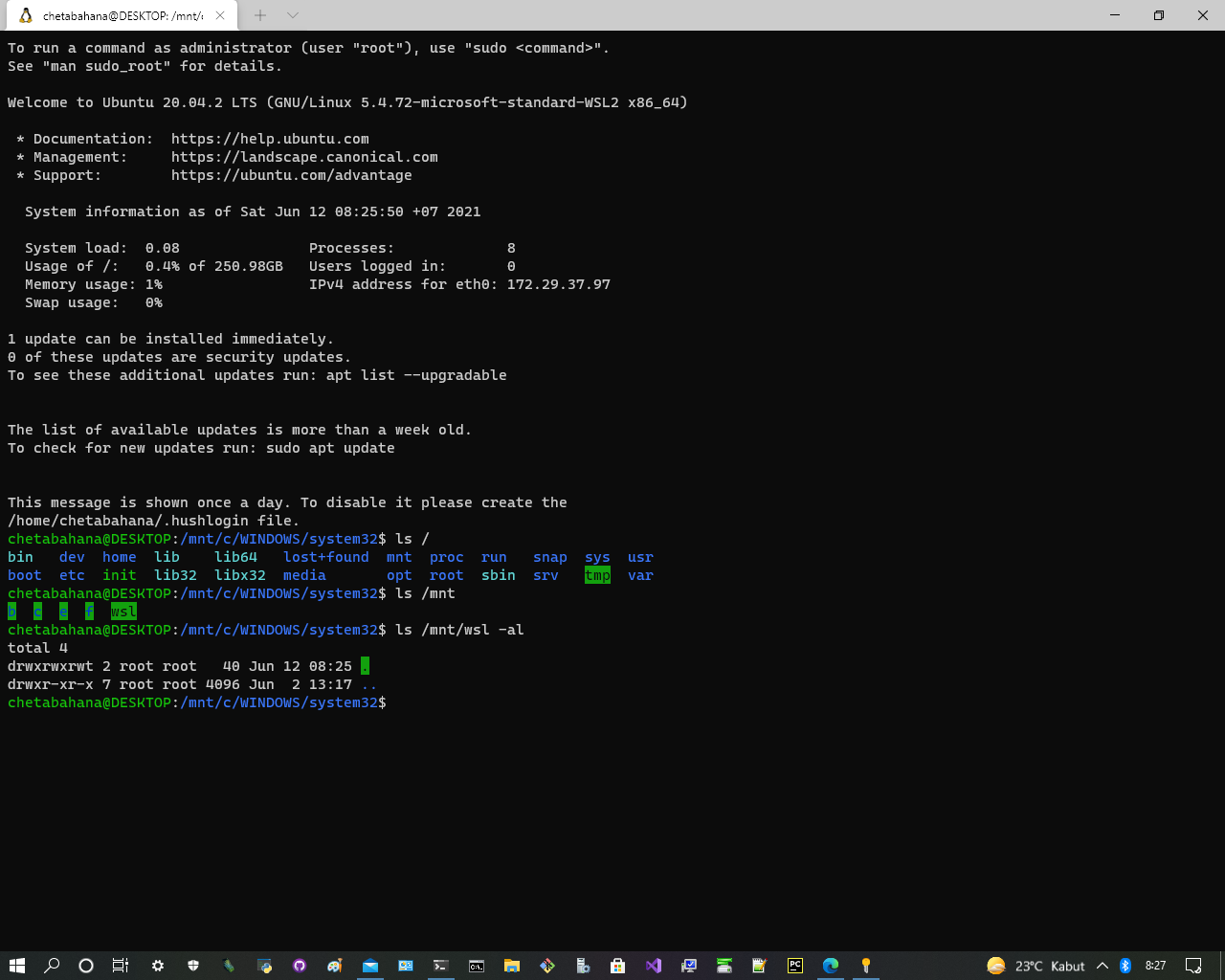
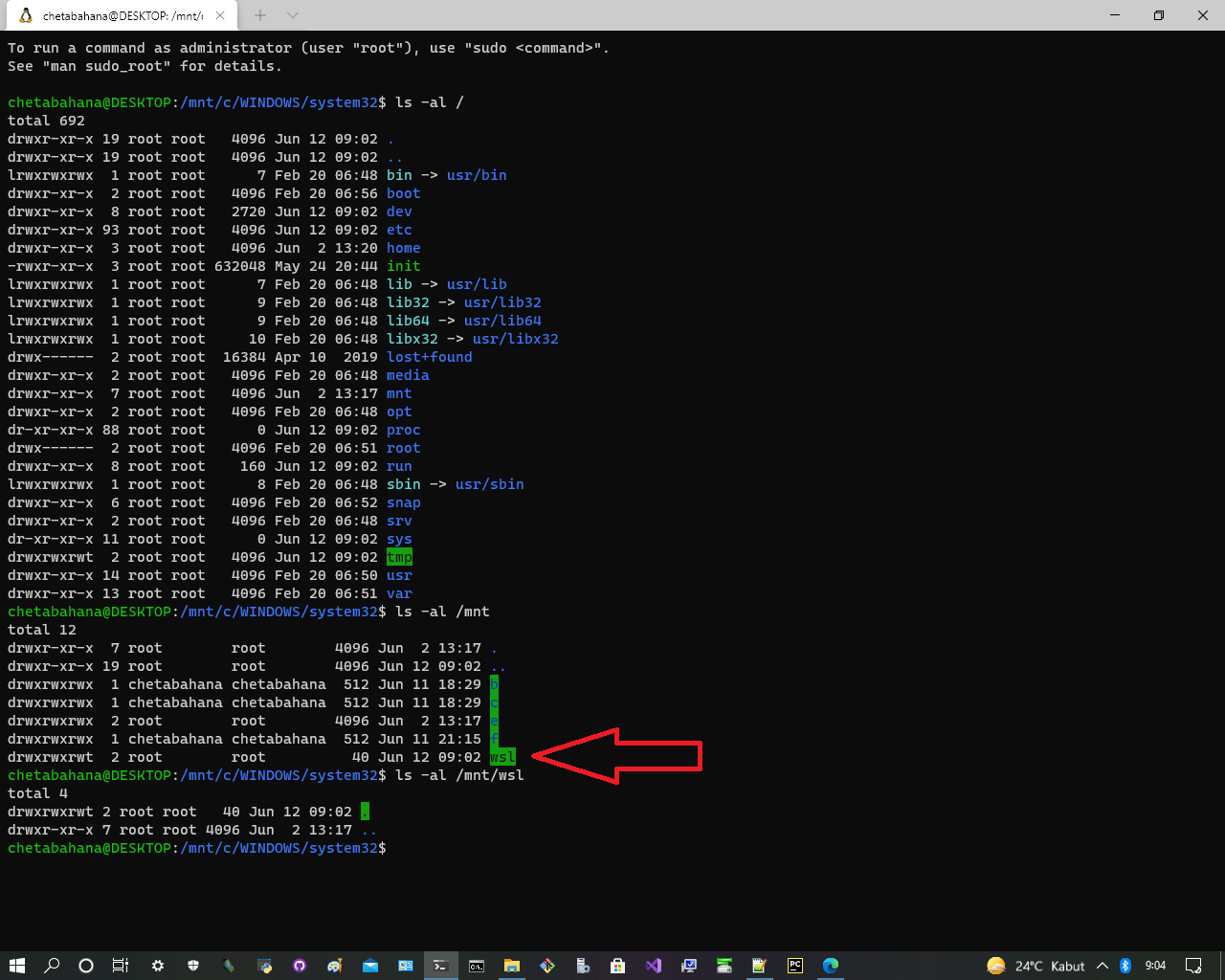
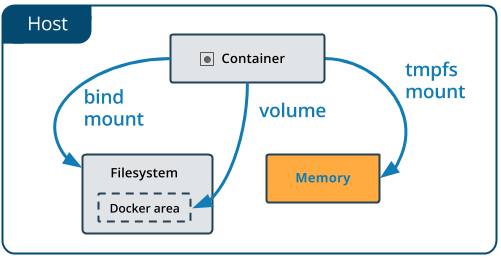


- AlwaysUp - Run any application as a Windows Service
- How to start Docker daemon (windows service) at startup without the need to log-in?
Kita sudah menjalankan docker secara otomatis, nah jika hasil cloning nya persis sama namun muncul docker is not running maka itu belum berhasil dipindah.
Service is not running
Docker Dekstop Service is not running, would you like to start it?
Windows will ask you for elevated access.$ docker build -t mywebbrowser .
$ docker run -e DISPLAY -v $HOME/.Xauthority:/home/richa/.Xauthority --net=host mywebbrowser
This documentation is mapped under Mapping and licensed under Apache License, Version 2.0.
Licensed under the Apache License, Version 2.0 (the "License"); you may not use this file except in compliance with the License. You may obtain a copy of the License at
http://www.apache.org/licenses/LICENSE-2.0
Unless required by applicable law or agreed to in writing, software distributed under the License is distributed on an "AS IS" BASIS, WITHOUT WARRANTIES OR CONDITIONS OF ANY KIND, either express or implied. See the License for the specific language governing permissions and limitations under the License.
Copyright (c) 2018-2020 Chetabahana Project


















